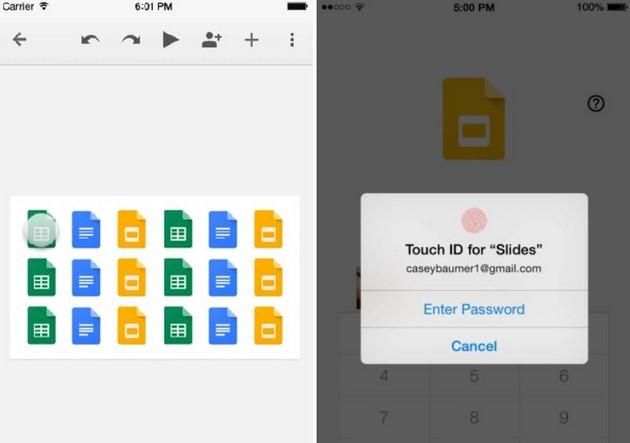I tecnici di Google hanno da poco rilasciato nell’App Store un nuovo importante aggiornamento per Google Docs, e dopo tanta attesa e’ finalmente arrivato il supporto al lettore di impronte digitali Touch ID.
Come molti di voi gia` sapranno, con l’aggiornamento del sistema operativo iOS 8 e` possibile utilizzare il Touch ID non solo per sbloccare l’iPhone e l’iPad, ma si puo` anche usarlo con le applicazioni di terze parti, a patto che quest’ultime siano state aggiornate correttamente dallo sviluppatore.
Big G non solo ha aggiornato pesantemente il browser Chrome per iPad, iPhone e OS X, ma ha anche inserito il supporto per il Touch ID all’interno della suite di produttivita` Google Docs, la quale include le app Google Documenti, Fogli e Presentazioni.
Grazie al sensore biometrico, abbiamo la possibilita` di bloccare e sbloccare le tre applicazioni attraverso la propria impronta digitale, senza dover utilizzare alcuna password, cosi` da proteggere in maniera rapida e sicura tutti i documenti salvati in cloud.
Attivare il blocco tramite Touch ID e` davvero una passeggiata: come prima cosa, assicuriamoci di essere connessi ad Internet (tramite rete cellulare o Wifi), cosi` da essere certi di avere accesso allo spazio cloud fornito da Google.
Avviamo quindi Google Docs (dopo averlo aggiornato all’ultima versione disponibile nell’App Store) e facciamo tap sul pulsante del menu in alto a sinistra, quello raffigurante tre piccole linee bianche.
Fatto? Perfetto, a questo punto tocchiamo l’icona a forma di ingranaggio, cosi` da accedere alla schermata delle opzioni generali, e scegliamo la voce "Blocco con passcode". Spostiamo l’interruttore su ON e immettiamo un codice a 4 cifre.
Una volta digitato il codice (due volte per conferma), attiviamo le opzioni "Consenti di utilizzare il Touch ID per lo sblocco" e "Blocca sempre". Tutto fatto! Ora i documenti personali di Google Docs sono protetti da password e dal Touch ID.